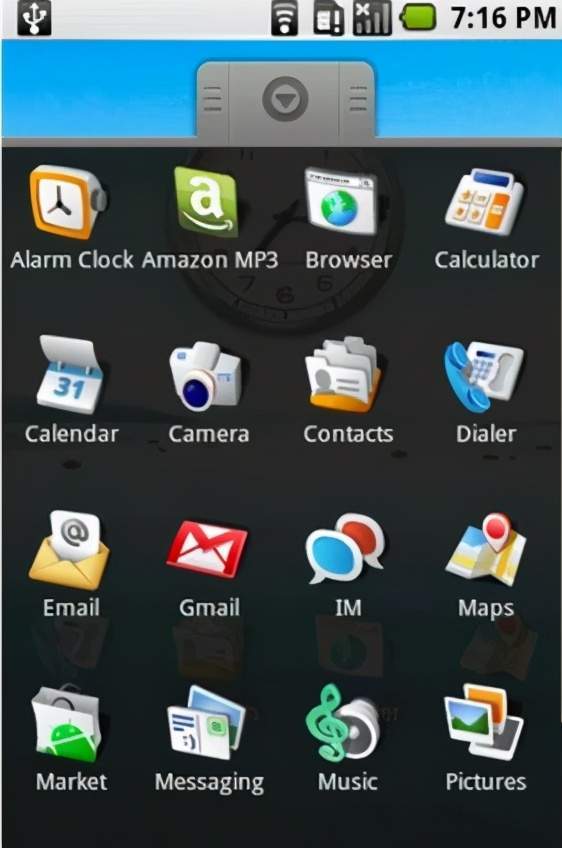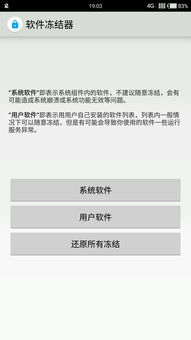屏幕如何装安卓系统教程,根据电脑屏幕尺寸选择合适方式安装安卓系统指南
时间:2025-04-14 来源:网络 人气:
亲爱的电脑迷们,你是否曾幻想过,在你的电脑屏幕上也能体验到安卓系统的流畅与便捷?别再只是想想了,今天就来手把手教你如何把安卓系统装在你的电脑屏幕上,让你的电脑焕发新活力!
一、准备工作:工具与材料
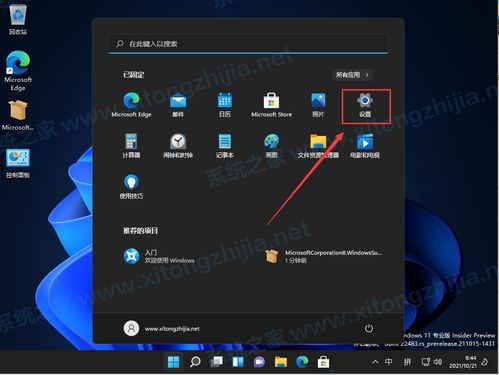
在开始之前,我们需要准备以下工具和材料:
1. U盘:至少8GB的容量,用于制作安装盘。
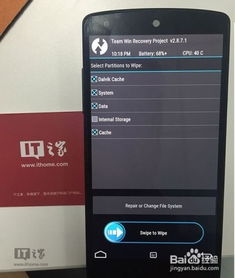
2. 电脑:一台可以正常运行的电脑。
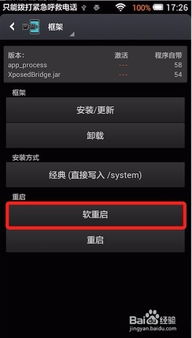
3. 安卓系统镜像:可以从网上下载适合你电脑的安卓系统镜像文件。
4. UltraISO软件:用于制作U盘安装盘。
二、制作U盘安装盘
1. 下载并安装UltraISO:首先,你需要下载并安装UltraISO软件。这个软件可以帮助我们将安卓系统镜像写入U盘。
2. 插入U盘:将U盘插入电脑的USB端口。
3. 打开UltraISO:打开UltraISO软件,你会看到一个类似光盘的图标。
4. 打开安卓系统镜像:点击“文件”菜单,选择“打开”,然后选择你下载的安卓系统镜像文件。
5. 写入镜像到U盘:点击“启动”菜单,选择“写入硬盘镜像”。在弹出的窗口中,选择你的U盘,然后点击“写入”按钮。
6. 完成:等待写入过程完成,你的U盘就变成了安卓系统的安装盘。
三、设置BIOS启动顺序
1. 重启电脑:将U盘插入电脑后,重启电脑。
2. 进入BIOS设置:在电脑启动时,按下BIOS设置键(通常是F2、F10或DEL键),进入BIOS设置界面。
3. 设置启动顺序:在BIOS设置界面中,找到“启动顺序”或“启动设备”选项,将U盘设置为第一启动设备。
4. 保存并退出:设置完成后,按F10键保存设置并退出BIOS。
四、安装安卓系统
1. 启动电脑:重启电脑后,电脑会从U盘启动,进入安卓系统的安装界面。
2. 选择安装方式:在安装界面中,选择“自定义安装”或“全新安装”。
3. 选择安装分区:根据你的需求,选择一个分区来安装安卓系统。
4. 开始安装:点击“安装”按钮,等待安装过程完成。
5. 完成安装:安装完成后,电脑会重启,进入安卓系统。
五、安装驱动程序
1. 进入安卓系统:电脑重启后,进入安卓系统。
2. 安装驱动程序:由于安卓系统与电脑硬件不完全兼容,你需要安装一些驱动程序来确保系统正常运行。
3. 下载驱动程序:你可以从网上下载适合你电脑的驱动程序。
4. 安装驱动程序:将下载的驱动程序安装到电脑上。
六、
通过以上步骤,你就可以在你的电脑屏幕上安装安卓系统了。这样,你就可以在电脑上体验安卓系统的流畅与便捷,同时也能保留原有的Windows系统,实现双系统切换。快来试试吧,让你的电脑焕发新活力!
相关推荐
教程资讯
系统教程排行